u深度diskgenius工具怎么操作才可以还原硬盘分区 用什么方法可以让u深度diskgenius工具还原硬盘分区
时间:2017-07-04 来源:互联网 浏览量:
今天给大家带来u深度diskgenius工具怎么操作才可以还原硬盘分区,用什么方法可以让u深度diskgenius工具还原硬盘分区,让您轻松解决问题。
在使用电脑过程中可能会遇到一些问题,但只要我们平时有备份过,遇到这种情况就可以通过还原分区来找回数据,那么怎么还原硬盘分区呢?具体方法如下:
1将使用u深度制作的u盘启动盘插入电脑usb接口,开机并连续按快捷键进入主菜单界面,选择“【02】U深度WIN8 PE标准版(新机器)”,
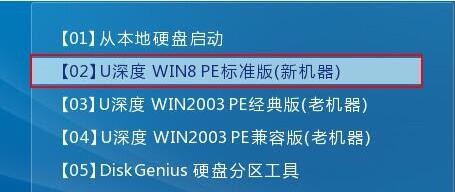 2
2电脑进入win8pe系统后,在桌面上找到DiskGenius分区工具,并双击运行在工具的界面中,找到我们需要还原的分区,右键点击,选择“从镜像文件还原分区”,
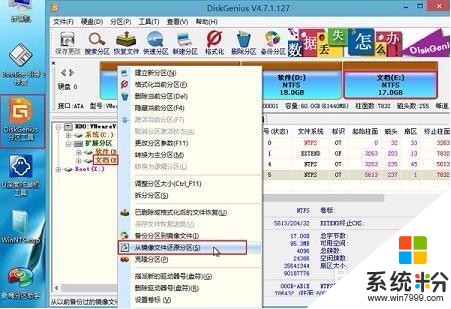 3
3随后弹出的窗口中,我们点击“选择文件”,然后找到备份的文件,
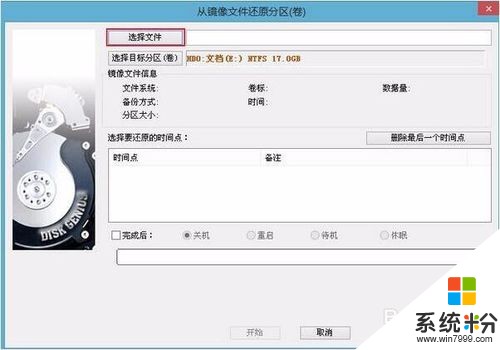
 4
4选完文件还可以对完成后的动作进行设置,可以选择关机、重启、休眠等等,确定无误后点击“开始”,
 5
5随后会弹出提示窗口,我们点击“确定”让工具开始工作,
 6
6等待还原分区完成即可,

以上就是u深度diskgenius工具怎么操作才可以还原硬盘分区,用什么方法可以让u深度diskgenius工具还原硬盘分区教程,希望本文中能帮您解决问题。
我要分享:
相关教程
- ·diskgenius如何来进行合并硬盘分区 用什么方法可以让diskgenius合并硬盘分区
- ·怎样使用u深度DG分区工具进行硬盘坏道检测 使用u深度DG分区工具进行硬盘坏道检测的方法
- ·u深度u盘用什么方法可以转换硬盘分区表的格式 如何通过u深度u盘来转换硬盘分区表里面的格式
- ·U深度如何来进行分区表修复 用什么方法可以让U深度来修改分区表
- ·u深度diskgenius分区神器怎样进行检测硬盘坏道 u深度diskgenius分区神器进行检测硬盘坏道的方法
- ·使用u深度u盘使用分区助手检测硬盘坏扇区的方法 怎么使用u深度u盘使用分区助手检测硬盘坏扇区
- ·戴尔笔记本怎么设置启动项 Dell电脑如何在Bios中设置启动项
- ·xls日期格式修改 Excel表格中日期格式修改教程
- ·苹果13电源键怎么设置关机 苹果13电源键关机步骤
- ·word表格内自动换行 Word文档表格单元格自动换行设置方法
电脑软件热门教程
- 1 电脑Realtek音频管理器怎样设置扬声器和麦克风 电脑Realtek音频管理器设置扬声器和麦克风的方法
- 2 手机无法开机怎么办?手机不能开机了如何处理?
- 3 把电脑的浏览器书签导入iphone的方法 如何把电脑的浏览器书签导入iphone
- 4电脑照片删除了如何恢复? 照片误删找回的方法有哪些?
- 5dnf怎么样用微信充值呢 dnf点券查询记录在哪里呢
- 6怎样使用QQ邮箱发送邮件? 使用QQ邮箱发送邮件的方法有哪些?
- 7酷我音乐怎么设置播放模式、界面展现模式?
- 8蓝牙发射模块怎样连接两个耳机 蓝牙发射模块连接两个耳机的方法
- 9在Win7系统下安装字体需要掌握哪些知识?
- 10电脑任务栏变宽了怎么解决 电脑任务栏变宽了怎么处理
